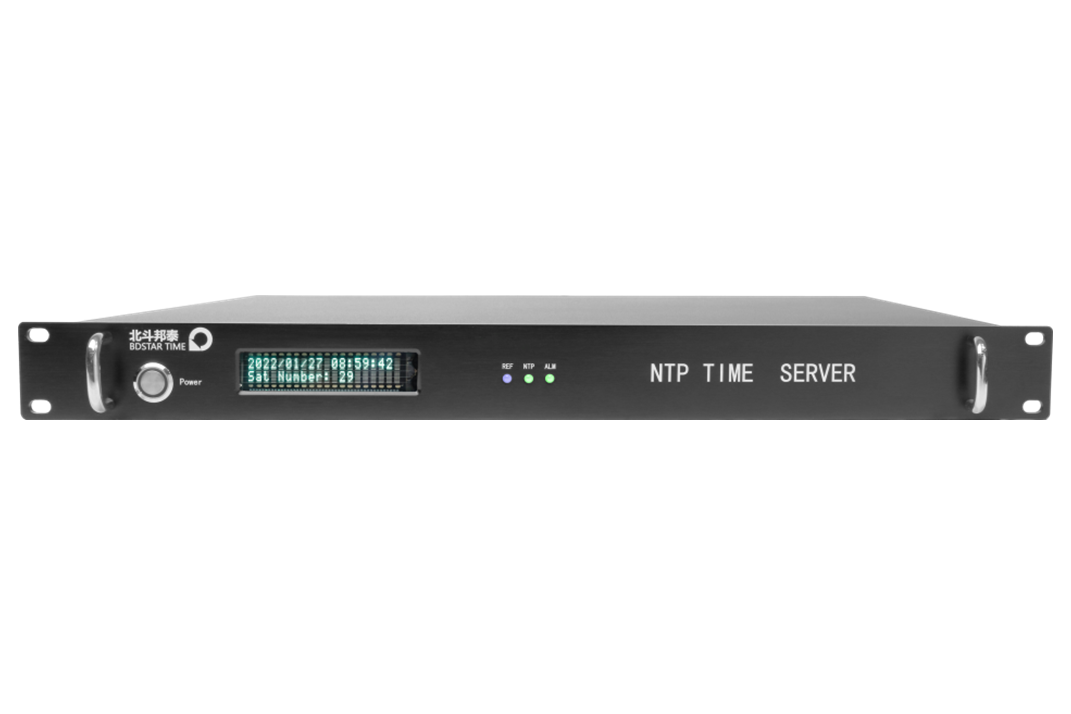文章概述:修改网络时间服务器能够同步时间是计算机领域的一个重要话题。本文将从4个方面详细阐述如何修改网络时间服务器同步时间的方法和步骤,包括:确定当前时间是否准确、修改Internet时间服务器、修改本地时间服务器以及应用网络时间协议(NTP)。
1、确认当前时间是否准确
在修改网络时间服务器之前,首先需要确定当前的时间是否准确。如果当前的时间不准确,需要把当前的时间调整到正确的时间。在Windows中,可以通过以下步骤来确认当前的时间是否准确:

步骤1:打开任务栏,找到系统托盘中的时钟图标,右键单击该图标,选择“调整日期/时间”选项。
步骤2:在日期和时间设置窗口中,确认当前的时间是否正确,并且选择正确的时区。
步骤3:如果当前的时间不正确,可以点击“更改日期和时间”按钮来调整时间。
确认当前时间是否准确可以避免修改网络时间服务器时出现时间误差的情况。
2、修改Internet时间服务器
当确认当前的时间准确之后,可以通过修改Internet时间服务器来同步时间。在Windows操作系统中,可通过以下步骤来修改Internet时间服务器:
步骤1:打开控制面板,选择“日期和时间”选项。
步骤2:在日期和时间设置窗口中,选择“Internet时间”选项卡。
步骤3:点击“更改设置”按钮,选择一个可用的Internet时间服务器。建议选择多个Internet时间服务器,以确保时间同步的准确性。
步骤4:点击“更新现在”按钮,可立即同步时间。也可以勾选“每周同步一次”选项,使系统隔一段时间自动同步时间。
修改Internet时间服务器可以使系统与全球标准时间同步,并确保系统时间的准确性。
3、修改本地时间服务器
在某些情况下,需要在局域网或内部网络中使用本地时间服务器来同步时间。可以在Windows操作系统中的注册表中修改本地时间服务器。具体步骤如下:
步骤1:打开注册表编辑器,可通过按“Win+R”组合键打开运行对话框,输入“regedit”后回车打开注册表编辑器。
步骤2:定位到HKEY_LOCAL_MACHINE\SYSTEM\CurrentControlSet\Services\W32Time\Parameters键。
步骤3:修改NtpServer值为本地时间服务器的IP地址。
步骤4:在服务列表中找到Windows Time服务,右键单击该服务,选择“重启”选项,以便使新的设置生效。
修改本地时间服务器可以在内部网络中维护一个统一的时间标准,避免时间误差对内部业务的影响。
4、应用网络时间协议(NTP)
网络时间协议(NTP)是一种用于同步计算机时间的协议,它可在全球范围内通过互联网同步计算机时间。在Windows操作系统中,可通过命令行工具net time来实现NTP的应用。
步骤1:打开命令提示符,输入“net time /querysntp”命令来查看当前的NTP服务器。
步骤2:输入“net time /set”命令来同步NTP服务器时间。
步骤3:在NTP服务器列表中添加新的NTP服务器,可使用命令“net time /setsntp:
应用NTP可以通过Internet同步时间,保证计算机时间的准确性。
总结:
通过确认当前时间是否准确、修改Internet时间服务器、修改本地时间服务器以及应用NTP等方法,可帮助我们修改网络时间服务器同步时间。这些方法可以保证计算机时间的准确性,并且使我们的计算机在内部网络和互联网环境中,保持一个统一的时间标准,以满足业务需求。
上一篇:包头ptp时间同步模块费用调查 下一篇:北斗帮台:向导未来之星齐聚 30位璀璨才俊揭秘科技前沿